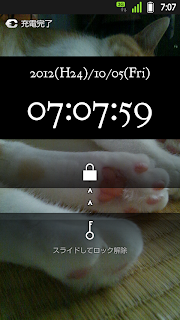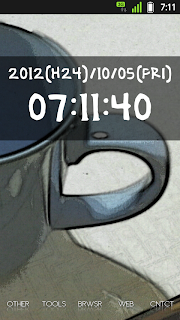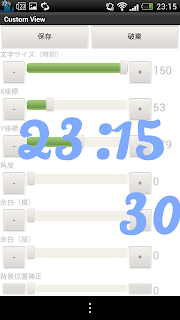画面点灯時にスマホに当たっている光の明るさをセンサーによって取得して、予め用意した条件に従って画面の明るさを調整するアプリです。
画面点灯時の自動調整のほか、ショートカットから以下の機能が使用できます。
- 自動調整
- 特定の明るさに変更
- 明るさ変更ダイアログの表示
なお、このアプリ自体の消費電力はほとんどありません。
2012/11/22追記:Nexus7を購入することにしたので、在庫復活待ち+N7対応などで、次の更新はしばらく先になりそうです(12月上旬~中旬を予定)。ご了承ください。
ダウンロード
http://ux.getuploader.com/nora_apk/download/189/auto_brightness_changer_0_0_1.apk
http://ux.getuploader.com/75py/download/15/auto_brightness_changer_0_0_1.apk
10/22更新。バーの幅を4/5に。あとandroid:targetSdkVersionを10から16に変更(ICS以降でバーが素敵なやつになるはず)
野良アプリの間は定期的にこのページを確認してください。メールいただければ更新時にご連絡します。あとTwitterでもそれっぽい告知します。
まだ野良アプリです。設定の「提供元不明のアプリ」のチェックボックスにチェックを入れないとインストールできません。
テストをSH-12C(去年の夏モデル。OSは2.3.3)とエミュレーター(ICS)でしかしていないため、他の端末で正常に動作するかは未知数です(閾値を設けてあるので「真っ暗で何もできなくなったorz」みたいなことにはならないはずです)。
テストして欲しい項目
- 正常に動作するか
- 使い勝手
- プリセットでの使い心地
- その他何かあれば
照度センサーのある無しで動作が変わりますが、いずれもそれなりに動くようにはしてあるはずです(明るさ変更ダイアログとか)。まずその点を確認してください。
使い勝手というと曖昧なんですけど、要は分かりづらいこととかです。あと、プリセットは「SH-12Cで使う分にはまあこれくらいかな」くらいで条件を作っているので、端末によってはちょうどよく調節できない可能性もあります。
端末名、OSのバージョンを明記の上メール、ツイッター、ブログのコメント欄などでご報告いただければと思います。
既に動作を確認した機種
- SH-12C(2.3.3)
- Galaxy S(2.2)
- MOTOROLA PHOTON ISW11M(2.3.4)
- SH-01D(2.3.5)
ご報告くださった皆さん、ありがとうございます。てか、求ムICSユーザー。苦笑
パーミッション
- システムの全般設定の変更(端末の明るさ設定を書き換えるために使用)
- システムレベルの警告の表示(明るさの変更をすぐに反映するため/トースト表示をロック画面上でも表示するべくオーバーレイするために使用)
- SDカードのコンテンツを修正・削除する(条件設定をファイルにエクスポートする際に使用)
- 起動時に自動的に開始(自動調整が有効なら再起動時にも開始できるように)
- 機密ログデータの読み取り(強制終了の際ログを取得するために使用。Playストアへのリリース時には削除します)
強制終了の際はログを取得・メールで送信できるようにしています。もしエラーが出る場合は送信をお願いします。この機能はAndroid - 独自のバグレポート機能のものを利用させていただきました。
スクリーンショット
照度センサーが使えるかどうかで内容が異なります(Xperiaは使えないらしい)。以下のは全てセンサーが使える場合です。






FAQ
使い方
設定画面には最低限ヘルプを記載しています。設定弄ったりショートカット作ったりしてみてください。動画撮れば良いんだろうなぁとは思うんでいずれ撮ります。
使いづらい、わかりづらいところがあったら教えてもらえると助かります。その他バグ報告もぜひ。
センサーの値が取得できないことがある
バッテリー負荷を抑えるため、自動調整開始後3秒間のみセンサーを稼働させます。
で、Androidの仕様で、センサーの値取得は「センサーの値に変化があったとき」になります。
よって、例えば真っ暗な部屋で自動調整が作動するとセンサーの値は0になり、もう一度真っ暗な部屋で稼働させると、前回の0から変化がないため、取得できないことになります。
まれに、明らかに明るさは変化しているのにセンサー値が取得できないことがあります。この場合は、ちょっと手をかざしてみたり、端末を傾けたりして光のあたり具合を変えるとうまくいきます。
この後は僕のたわごとが続くだけなので興味がない方は読まなくて大丈夫です。
コンセプト
- Taskerで頑張ればできるものを、より多くの人が使える形にする
- 利便性を損なわずにバッテリー持ちを向上させる
条件設定とか、基本的にはTaskerチックです。TaskerでIfをゴリゴリやるのを多少やりやすくした感じ。
ただ、そのままじゃ多くの人が使えるとは言えないので、明るさ変更条件には「プリセット」「インポート・エクスポート機能」を実装しました。
これによって、最初からIfごりごりする必要もなく、プリセットが気に入らなければ誰かが作った条件をインポートすればいいことになります。
二点目について。スマートフォンのバッテリー消費において大きいのは、ディスプレイ表示とインターネット通信です。
通信を必要最低限に落とすことでバッテリー持ちを改善しようと試みている方は多いと思います。専用アプリもありますし、TaskerやLlamaでもできます。でもこれって、スマホの利便性を大きく損ねるものです。
それに比べ、ディスプレイについては多くの人に改善の余地があります。屋外ではある程度の明るさが必要ですが、室内ではそんなに明るくなくても十分使えます。可能な限り画面の明るさを落とすことで、バッテリー持ちが向上します。
通信遮断による利便性を犠牲にした節電ではなく、画面の明るさを最小限に留めることで、利便性を失うことなく節電を目指すのがこのアプリです。
とかまあ色々書きましたが、母のスマホのバッテリーもちを良くするってのが当初の目的でしたw